Photoshop鼠繪漂亮的紫色水晶花朵教程
時間:2024-02-07 19:30作者:下載吧人氣:33

花朵看上去比較簡單,不過還是有很多細節需要用心去完成的。尤其是花瓣部分的高光及暗調部分,不可以一步到位,需要用很多小的色塊疊加完成。只要做好了一個其它的就很容易上手。
最終效果
1、新建一個800 * 600 像素的文件,選擇漸變工具,顏色設置如圖1,拉出圖2所示的徑向漸變色作為背景。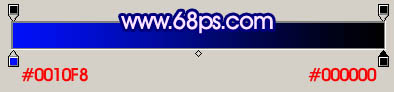
<圖1>
<圖2>
2、新建一個圖層,用鋼筆工具勾出一枚花瓣的路徑,轉為選區如圖3,然后選擇漸變工具,顏色設置如圖4,拉出圖5所示的線性漸變。拉好漸變后不要取消選區。
<圖3>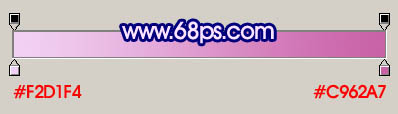
<圖4>
<圖5>
3、保持選區,新建一個圖層填充顏色:#CF6AAC,如圖6,按Ctrl + D 取消選區后加上圖層蒙版,用黑白線性漸變拉出左邊透明效果,如圖7。
<圖6>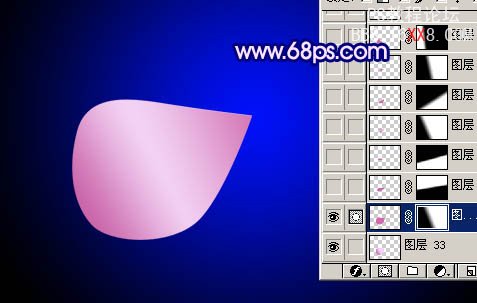
<圖7>
4、新建一個圖層,用鋼筆工具勾出圖8所示的選區填充顏色:#CF6AAC,取消選區后加上圖層蒙版,用黑白線性漸變拉出下部透明效果,如圖9。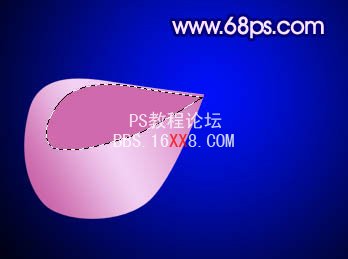
<圖8>
<圖9>
5、新建一個圖層,用上面的方法制作出下圖所示的效果。
<圖10>
6、新建一個圖層,用鋼筆工具勾出下圖所示的選區,按Ctrl + Alt + D 羽化6個像素,然后填充顏色:#CF6AAC,效果如圖12。
<圖11>
<圖12>
7、同樣的方法制作出其它暗調部分,效果如圖13,14。
<圖13>
<圖14>
8、做好了一枚花瓣,其它的制作方法一樣,過程如圖15-17。
<圖15>
<圖16>
<圖17>
9、花瓣做好以后開始做花蕊部分,新建一個圖層用鋼筆工具勾出下圖所示的選區,拉上漸變色如下圖。取消選區后把圖形多復制一些組成花蕊,效果如圖19。
<圖18>
<圖19>
10、新建一個圖層,在花瓣上點一些白色高光,效果如下圖。
<圖20>
11、最后整體調整下細節,完成最終效果。
<圖21>

網友評論